Maison >Problème commun >Comment vérifier si votre ordinateur prend en charge HDR dans Win11
Comment vérifier si votre ordinateur prend en charge HDR dans Win11
- WBOYWBOYWBOYWBOYWBOYWBOYWBOYWBOYWBOYWBOYWBOYWBOYWBavant
- 2023-06-29 15:47:224090parcourir
Comment vérifier si l'ordinateur prend en charge le HDR sous Win11 ? Nous savons tous que le but principal de jouer à des jeux sur console et à des jeux autonomes est le plaisir, c'est pourquoi les images avec d'excellentes couleurs sont très importantes pour les joueurs. Plus l'image du jeu est délicate, plus les effets de lumière sont riches, plus le contraste entre la lumière et l'obscurité est fort et plus l'expérience de jeu est forte. Récemment, certains utilisateurs souhaitent voir si leur ordinateur prend en charge le HDR, alors comment doivent-ils procéder ? Ce qui suit est un résumé de la façon de vérifier si votre ordinateur prend en charge le HDR dans Win11.

Win11 vérifie si l'ordinateur prend en charge la méthode HDR
1. Ouvrez Paramètres et cliquez sur Fonctionnalités système.
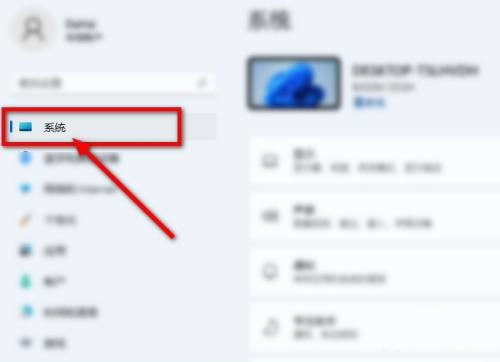
2. Sélectionnez l'option d'affichage dans le ruban.
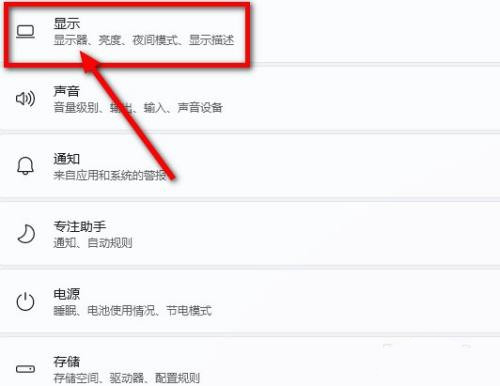
3. Après être entré dans la page d'affichage, cliquez sur la fonction HDR.
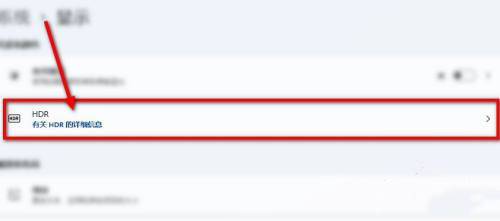
4 Enfin, vous pouvez vérifier si le HDR est pris en charge dans la fonction d'affichage.
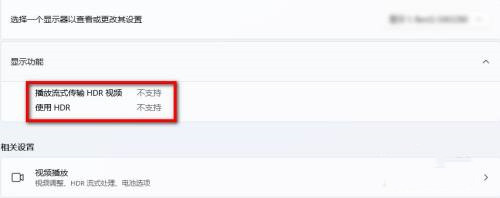
Ce qui précède est le contenu détaillé de. pour plus d'informations, suivez d'autres articles connexes sur le site Web de PHP en chinois!

